在数字化时代,平板电脑已成为我们生活中不可或缺的一部分。然而,随着使用的频繁,其屏幕和外观也容易沾染指纹、灰尘及污渍。正确使用平板电脑清洗刷子不仅能保持设备的洁净,还能避免刮伤屏幕。本文将深入探讨平板电脑清洗刷子的正确使用方法以及如何在清洁过程中避免刮伤屏幕。
清洁工具的选择和准备
选择合适的清洗刷子
在开始清洁之前,确保您拥有合适的平板电脑清洗刷子。一个好的清洗刷子通常具备以下特点:
柔软且质量好的毛刷,不会对屏幕表面造成损伤。
静电吸附能力,帮助捕获并移除微小的灰尘颗粒。
易于清洁的设计,使您能够轻松去除刷毛中的污垢。
准备工作
在使用清洗刷子之前,请先进行以下准备:
确保平板电脑已经关闭电源并从充电器上拔下。
避免在直射阳光或过热的环境下进行清洁工作。
使用微湿的软布轻轻擦拭屏幕,先去除表面的污垢和指纹。

正确使用清洗刷子的步骤
清洗刷子的清洁
在开始使用之前,您应先清洁刷子:
1.轻轻抖落刷毛中的灰尘。
2.使用干净的软布或刷子清洁剂轻轻擦拭刷毛。
3.让刷子自然风干,避免使用高温。
清洁屏幕
接下来,按照以下步骤使用清洗刷子清洁屏幕:
1.使用前确保刷子干净:每次使用清洗刷子前都应检查其是否干净,避免将灰尘重新带到屏幕上。
2.从屏幕顶部开始轻轻刷动:从屏幕的一角开始,由上而下或由左到右轻扫,避免用力过猛或重复在同一个区域刷动。
3.使用正确的手势:轻柔地使用刷子,就像您在轻轻拂去桌面上的尘埃一样。切勿施加压力。
4.定期检查刷毛:清洁过程中应定期检查刷毛,避免毛发脱落可能造成的损害。
清洁平板电脑的其他部分
除了屏幕外,平板电脑的其他部分也需清洁:
1.使用微湿的软布清洁外壳:对平板电脑的外壳进行轻轻擦拭,尤其是接口处,这些地方容易积累灰尘。
2.使用棉签清洁细节处:对于耳机插孔、音量键等细节部位,可使用棉签蘸取少量清洁剂进行清洁。
3.干燥后重新组装:清洁完毕后,用干净的软布擦拭干净,待设备完全干燥后重新组装。
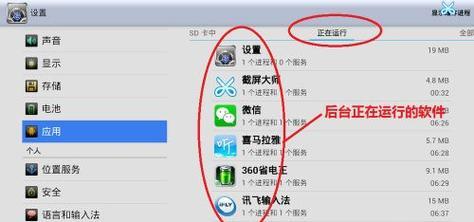
如何避免刮伤屏幕
在平板电脑清洁过程中,刮伤屏幕是许多用户最为担忧的问题。以下是一些避免刮伤屏幕的小技巧:
检查刷毛材质:确保您的清洗刷子刷毛不会过硬,避免使用可能划伤屏幕的硬刷。
避免使用含化学成分的清洁剂:避免使用酒精或其他可能腐蚀屏幕涂层的化学清洁剂。
正确使用清洁布:不要使用粗糙的布料清洁屏幕,微湿的软布是最佳选择。
定期更换刷子:随着使用时间的推移,刷毛可能会磨损或毛发可能会脱落。定期检查并更换刷子可以减少刮伤的风险。
避免直接吹风:在清洁过程中,避免使用吹风机直接对着屏幕吹风,这可能会吹起灰尘颗粒导致屏幕磨损。

结语
平板电脑的清洁对于维护其良好的工作状态和延长使用寿命至关重要。正确使用清洗刷子并遵循上述步骤,不仅可以去除设备上的污渍和灰尘,还能有效避免刮伤屏幕。通过精心维护,您的平板电脑将长时间保持最佳性能。
标签: #平板电脑









